查看跟进的客户数据
正在跟进
在我的客户列表里面,点击<正在跟进>按钮,就可以查看所有正在跟进的客户。
我们可以通过电话或者名称对跟进的客户进行精准查找,通过筛选按钮,按照客户状态、客户跟进、最近更新人、创建时间、导入批次、最近更新时间,客户状态,最后通话状态,跟进计划进行分类查询。
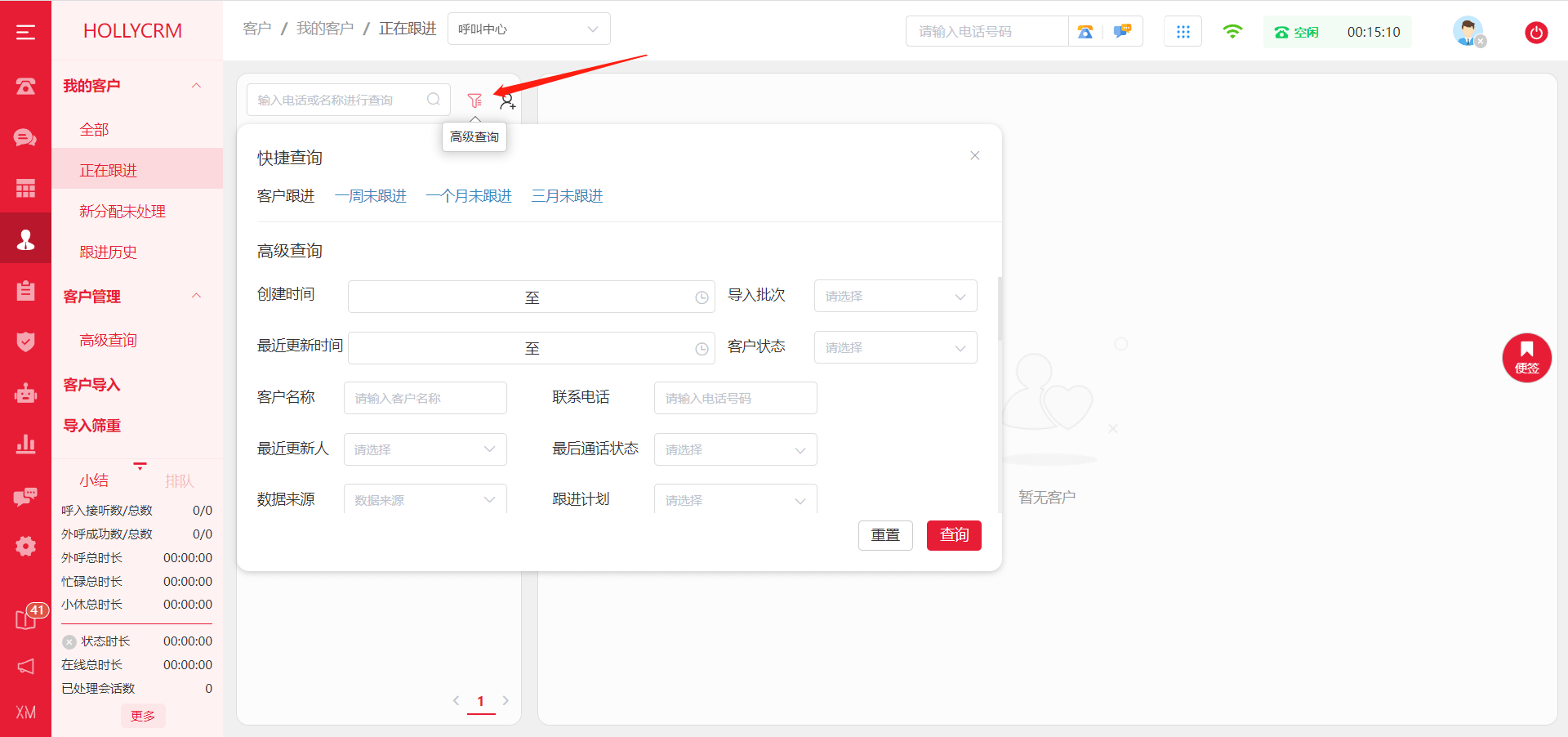
在筛选框下方,在这里我们能按照跟进状态(如正在跟进,无跟进,已过期)进行快速查找。筛选完成后,我们可以在下方,了解当前状态的客户情况,比如名称,接通/拨打数,最后状态,客户标签,设置的跟进的时间。
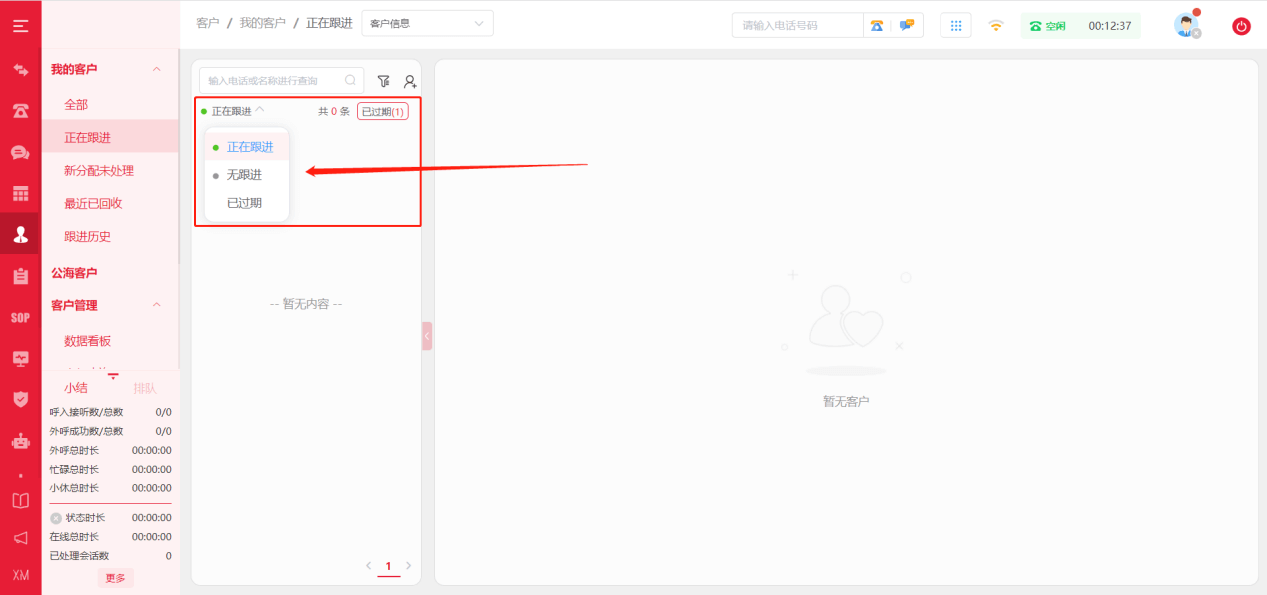
点击任意客户,我们可以查看客户的所有资料,包括:客户详情,历史工单,历史通话,聊天历史和跟进历史等。支持销售一键拨打电话、一键点击企微聊天、发送短信等操作。销售在联系跟进客户后,在界面的最左侧,支持填写跟进计划和增加工单信息。
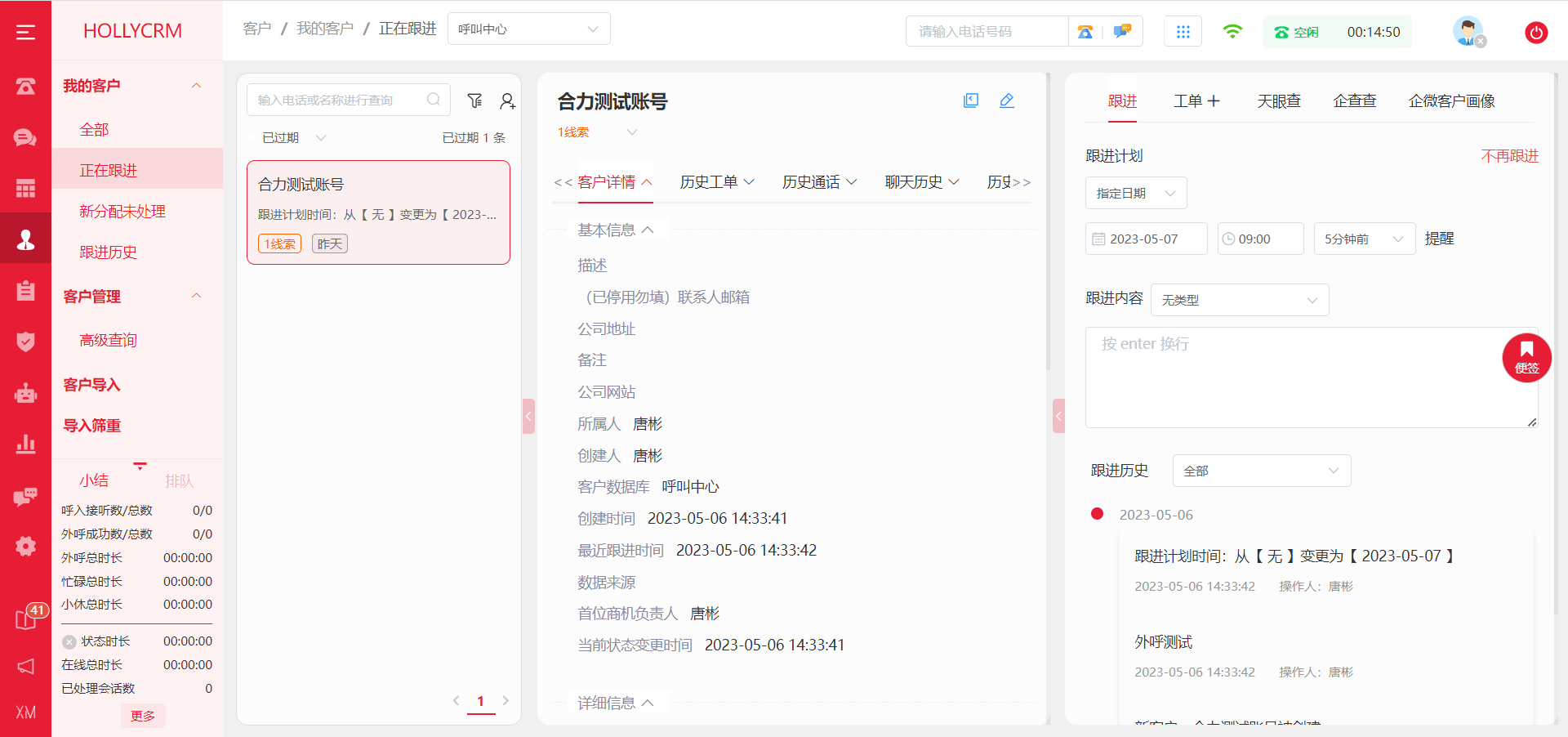
销售也可以通过点击人像按钮添加属于自己的客户,点击人像后,系统右侧栏弹出客户模板,销售按照公司给出的模板,编辑客户的名称,联系方式,跟进状态等内容。点击保存即可。此时,我们就可以在客户里持续跟进了。
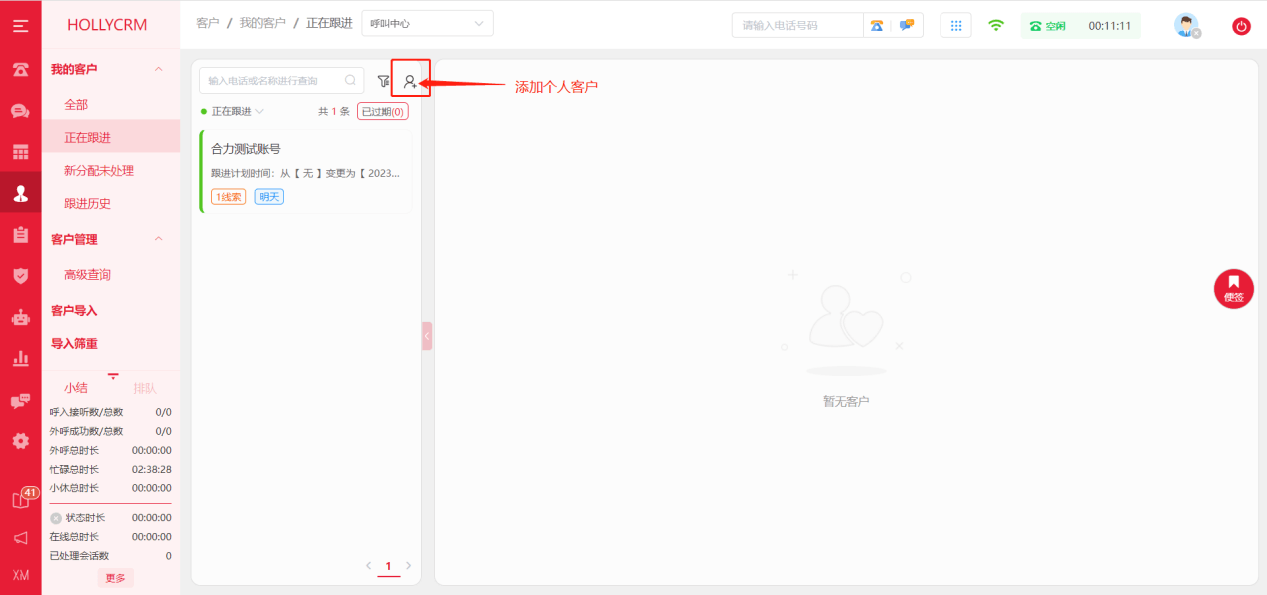
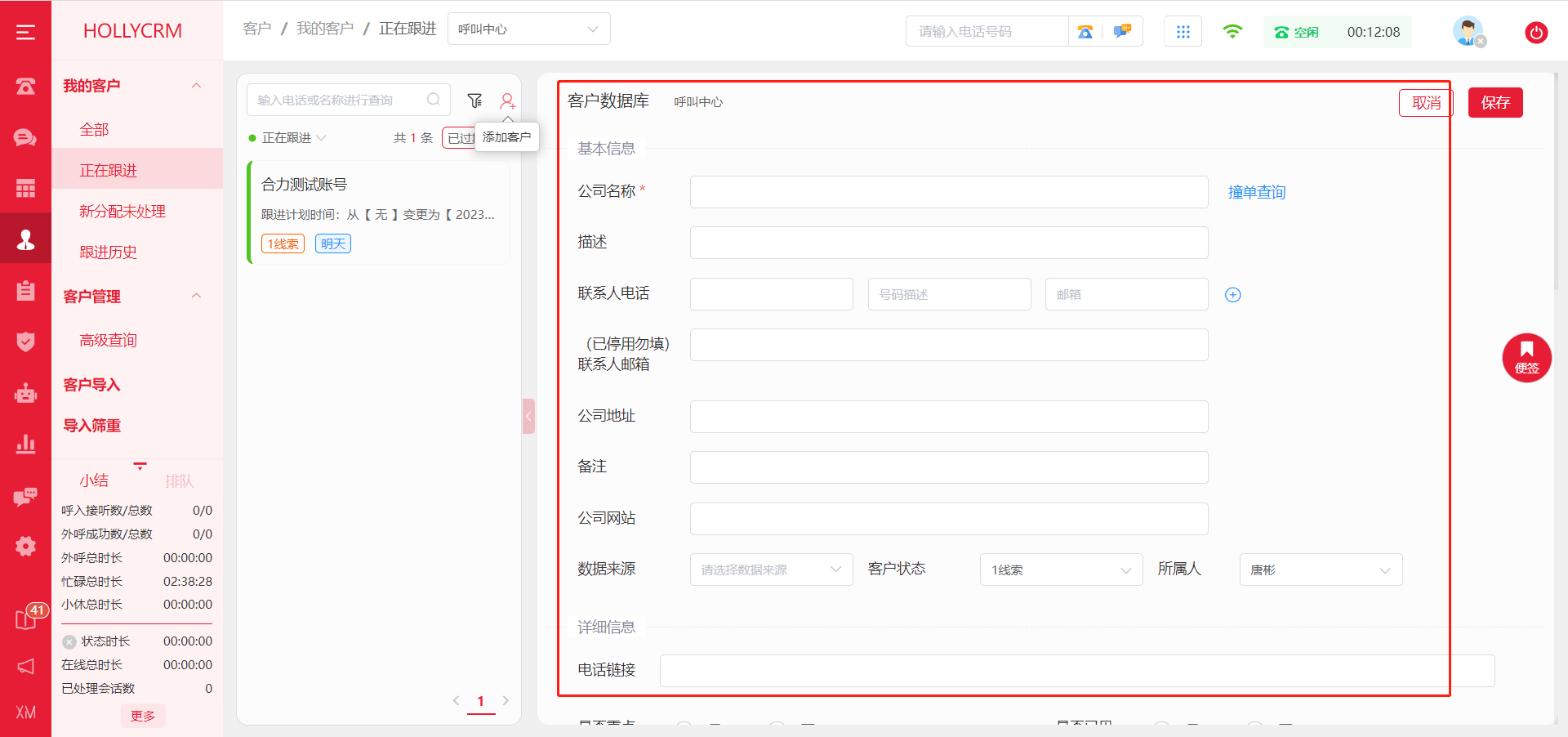
跟进历史
该部分显示的是当前坐席所有客户的跟进历史信息,方便销售进行查看。在我的客户列表里面,点击<跟进历史>按钮,销售可以根据系统提供的查询字段查询跟进历史信息。查询出的数据根据跟进时间排序。
操作步骤:点击进入“客户-客户管理-跟进历史”菜单,输入查询信息,点击<查询>按钮,在列表处可显示符合查询条件的结果。
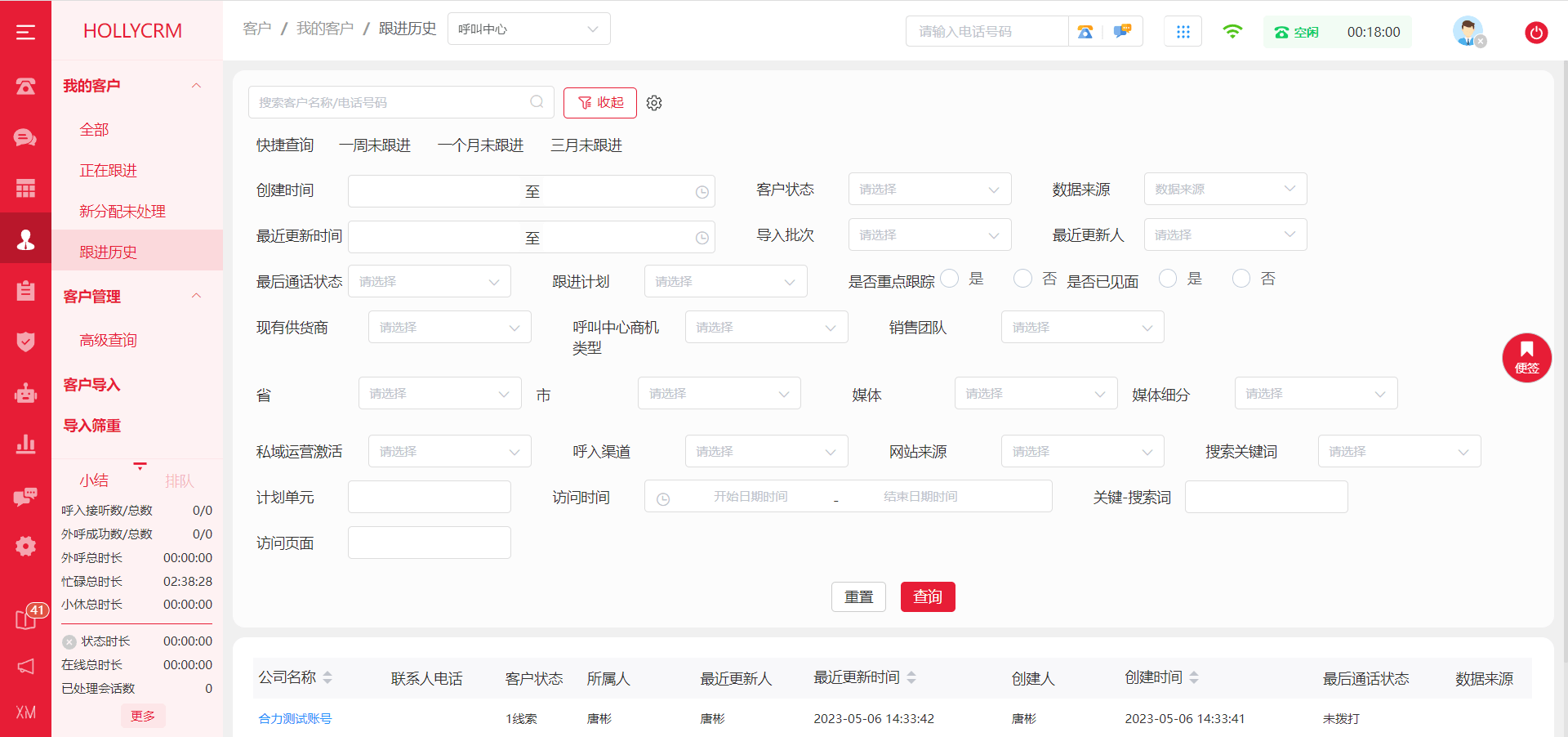
历史跟进客户支持按客户名称和电话号码快速查找,也支持快捷查询,如一周未跟进、一个月未跟进、三月未跟进 
- 上一篇:暂无
-
下一篇:
处理新分配的客户数据

